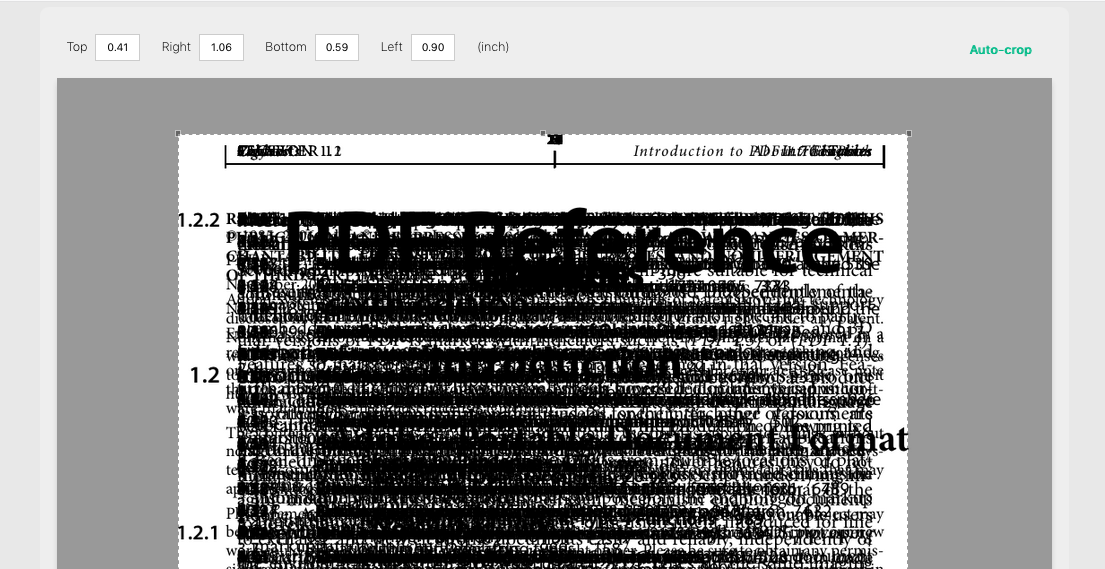Ci-dessous, nous montrons comment rogner les marges PDF en ligne, gratuitement. Fonctionne sur toutes les plateformes de bureau, y compris Mac.
-
Téléchargez vos fichiers
Les fichiers sont sécuritairement téléchargés dans une connexion cryptée. Les fichiers restent en sécurité. Après le processus, ils sont immédiatement supprimées.
Vous préférez ne pas télécharger vos fichiers et travailler hors ligne?
Try Sejda Desktop. Les mêmes options que le service en ligne et les fichiers ne quittent jamais votre ordinateur.Cliquer sur 'Télécharger' et sélectionner un fichier de votre ordinateur.
Déplacer et déposer les fichiers sur la page fonctionne aussi.
Fichiers Dropbox et Google Drive
Vous pouvez sélectionner des fichiers PDF de votre Dropbox ou Google Drive.
Développer l'onglet ' télécharger ' et sélectionnez vos fichers.
-
Recadrer tout le document (en une seule fois)
Les pages sont rendues les unes sur les autres, fusionnées, afin que vous puissiez facilement déterminer la taille de recadrage qui correspond à toutes les pages.
Seules les 30 premières pages sont rendues par défaut. Pour les documents plus volumineux, vous avez la possibilité de rendre toutes les pages.
![]()
-
Recadrer les pages PDF séparément
Vous pouvez choisir de recadrer uniquement certaines pages. Chaque page peut être recadrée avec une taille différente.
-
Nous pouvons automatiquement déterminer quelle est la taille de recadrage optimale afin que toutes les marges blanches soient supprimées
Nous pouvons déterminer automatiquement quelle est la taille de rognage optimale pour supprimer toutes les marges blanches.
Cliquez sur 'Recadrage automatique' juste au-dessus de la page.
-
Spécifiez les marges de recadrage précises en pouces
Les dimensions exactes peuvent être spécifiées pour les marges recadrées.
Saisissez les marges supérieure, gauche, inférieure et droite au-dessus de la page PDF.